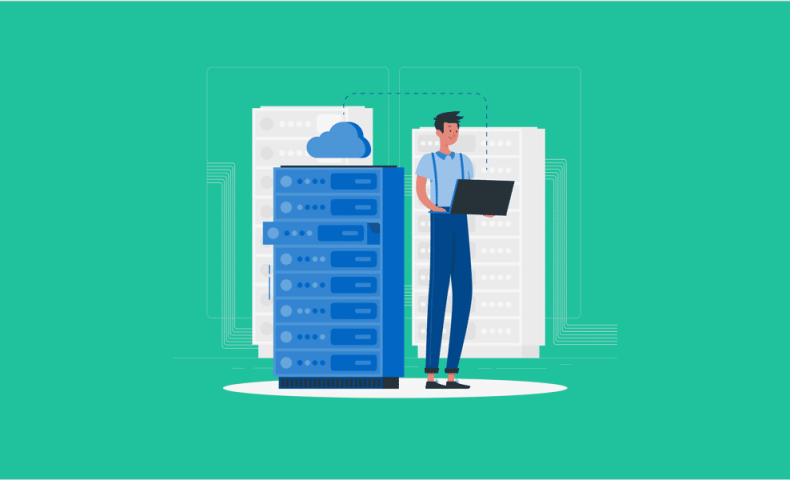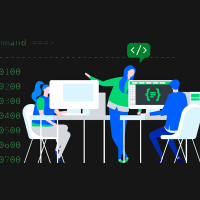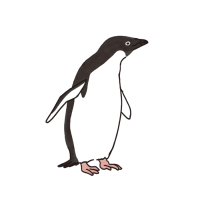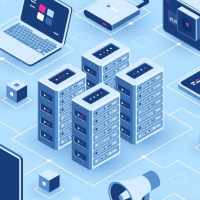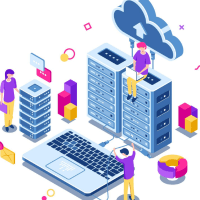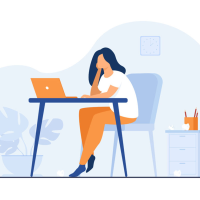WindowsでSSHを利用する方法について説明します。
WindowsのコマンドプロムプトではFTPはありますが、SSHのコマンドはありません。そのため、SSHを利用するにはSSHサーバとSSHクライアントなどをインストールしなくてはいけません。ここでは、インストールして起動するだけで簡単にSSH接続が実現できるSSHクライアントのTeraTermを使うやり方をご紹介いたします。
SSH(Secure SHell)とは
SSHとは、Secure Shell(セキュアシェル)の略称で、リモートコンピュータと通信するための通信規格(プロトコル)です。SSHを使うことで、認証部分を含めてネットワーク上のすべての通信が暗号化されるようになり、第三者に簡単には解読できないようにします。
SSHが普及する以前は、FTPやTelnetという接続方法が使われていました。FTPやTelnetでやり取りするデータは暗号化されないため、盗聴され第三者に不正利用されるリスクが高まるのでセキュリティの観点からは FTPやTelnetではなく、SSHによるアクセスが主流になりました。
Teraterm(テラターム)とは
Teratermとは、TeraTerm Projectが開発・公開しているWindows向けのターミナルソフトです。sshやTelnetで、主にLinuxなどにリモート接続するためのSSHクライアントとして使用されています。
インストールする方法
TeraTermにアクセスし「ダウンロード」から最新版をクリックする。
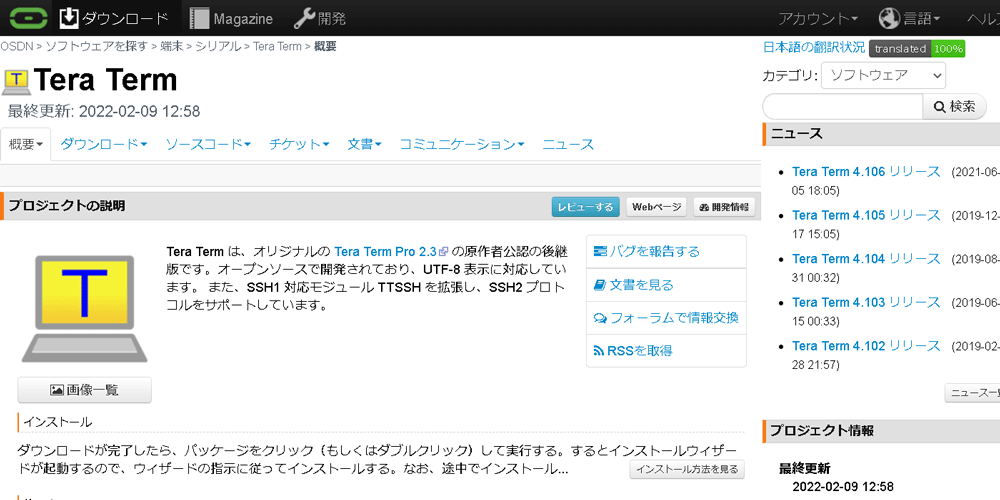
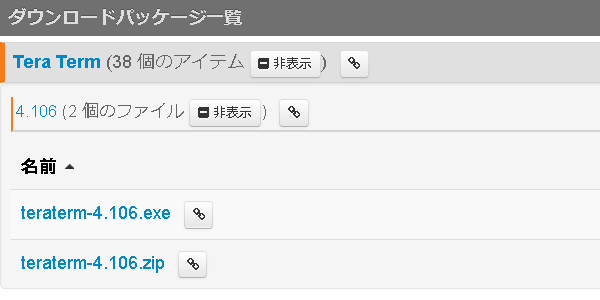
ダウンロードしたら、EXE(.exe)ファイルを実行しセットアップしましょう。
セットアップする
インストール中に利用する言語を選択し、「OK」をクリックする。
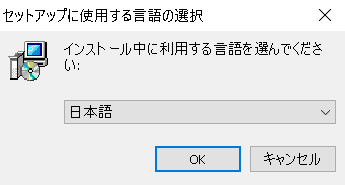
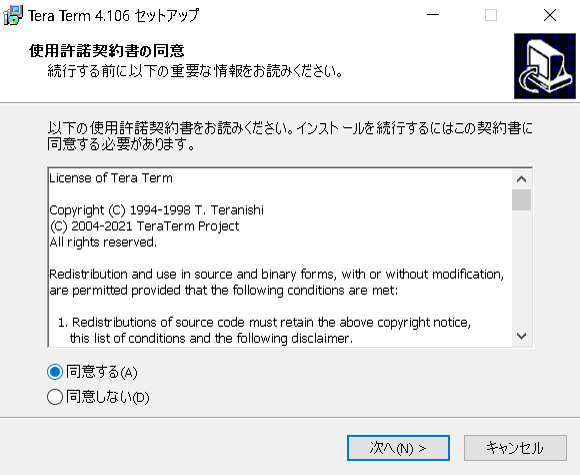
インストール先を指定し、「次へ」をクリックする。
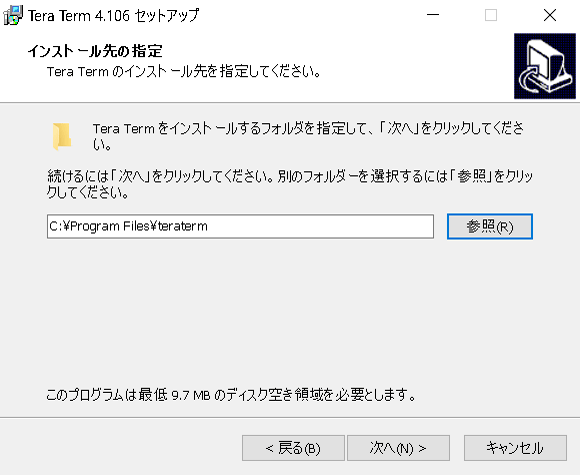
コンポーネントを選択します。
インストールする必要のないものはチェックを外し、「次へ」をクリックする。
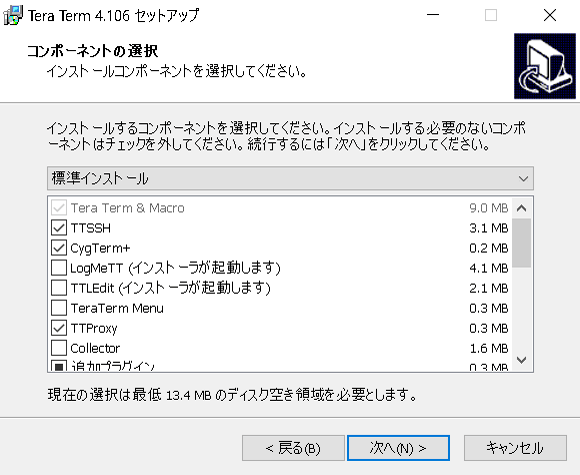
ユーザーインターフェースの言語を選択し、「次へ」をクリックする。
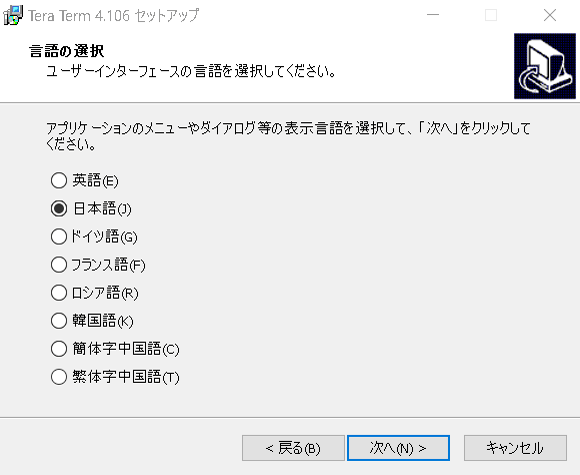
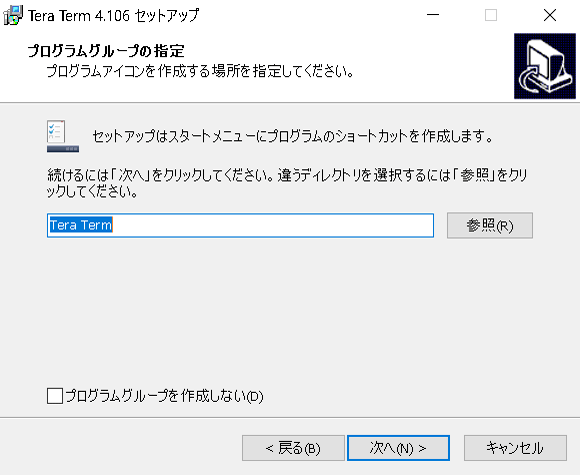
追加タスクの選択を選択し、「次へ」をクリックする。
ここでは、デスクトップにTeraTermのショートカットを作ります。
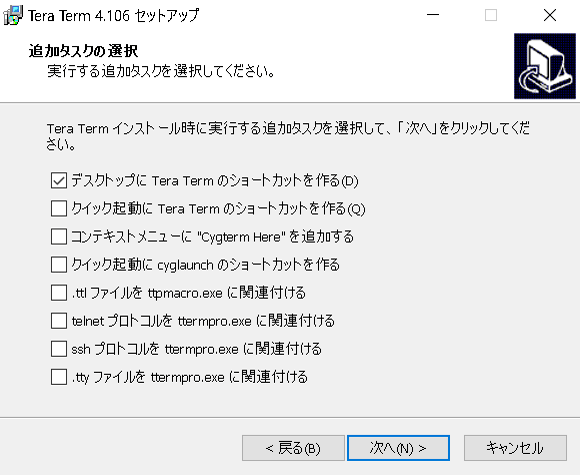
インストールの準備が完了したら、「インストール」をクリックする。
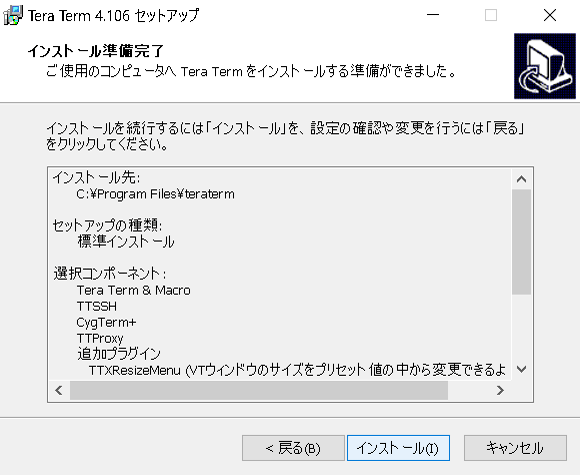
これでセットアップは完了です。実際に起動してSSH接続してみましょう。
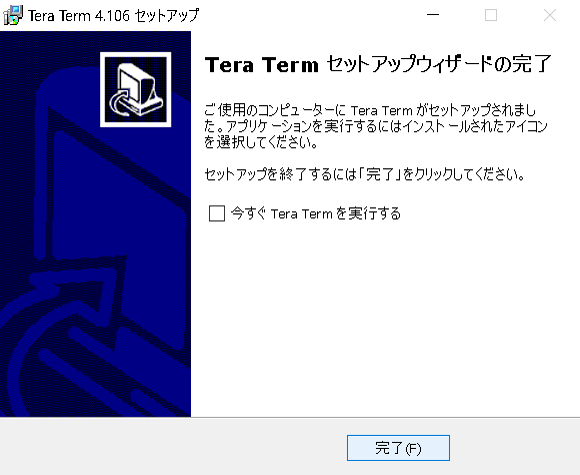
実際に起動してSSH接続する
実際に起動して、SSH接続していきましょう。
先ほど、デスクトップに作成したショートカットから起動するか、タスクバーの検索ボックスからTeraTermを検索しアプリを起動しましょう。
ショートカット

検索ボックス


TeraTermが起動したらホスト欄に接続先サーバー名を入力し、「OK」をクリックする。
※ ここでサービスにはSSHが選択されていることを確認する。
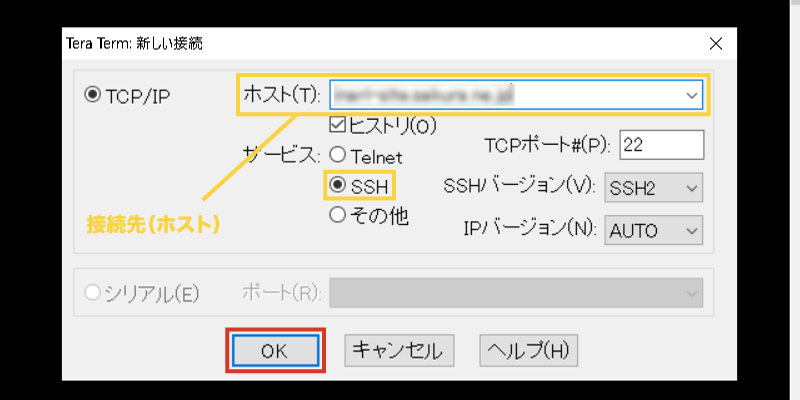
初めてサーバーに接続する際には、ホスト鍵指紋に関するセキュリティ警告が出るので確認して「続行」をクリックする。
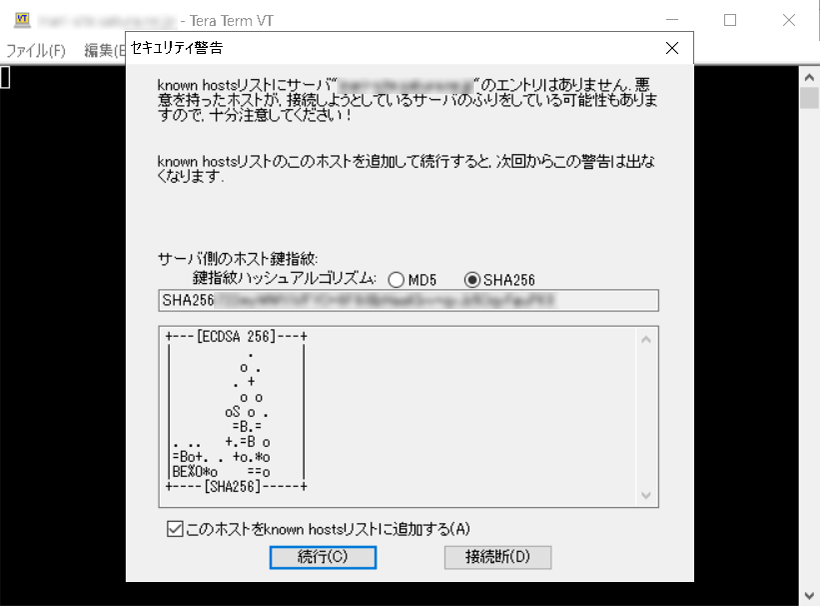
ユーザー名とパスワードを入力して,「OK」をクリックする。
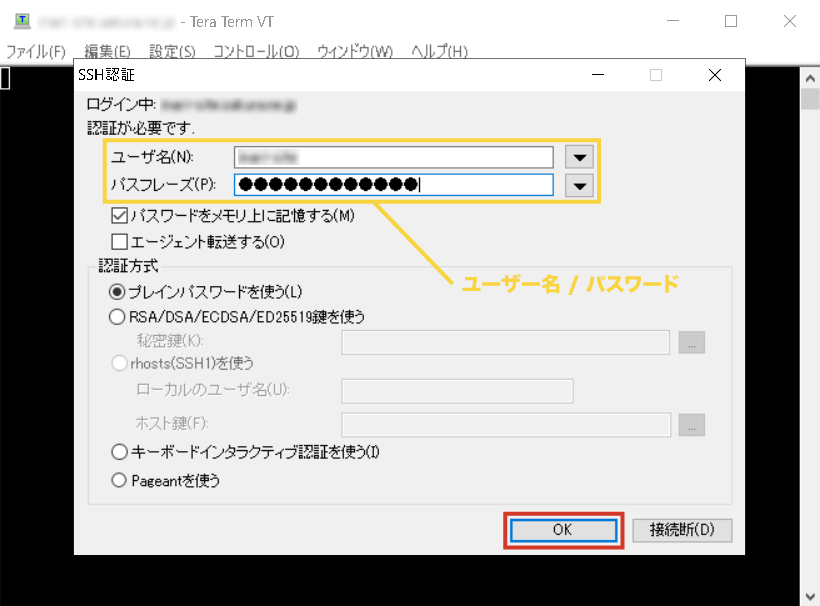
下記の画面が表示されたら、ログイン完了です。
コマンドを入力して必要な作業をしましょう。
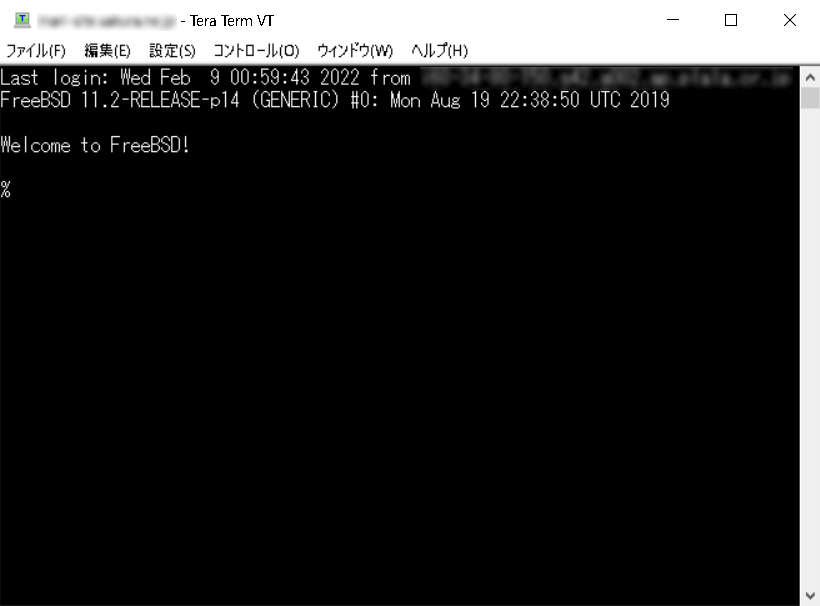
まとめ
WindowsでSSH接続をする方法として、この記事ではSSHクライアントの「TeraTerm」を使ったやり方をご紹介いたしました。他にもSSHサーバーの「OpenSSH」などを使ってSSH接続する方法もありますが、Pathを通したりする作業があるので、手取り早く簡単に接続したいという場合にはTeraTermで接続することをおすすめします。それぞれ必要に応じて選択しましょう。